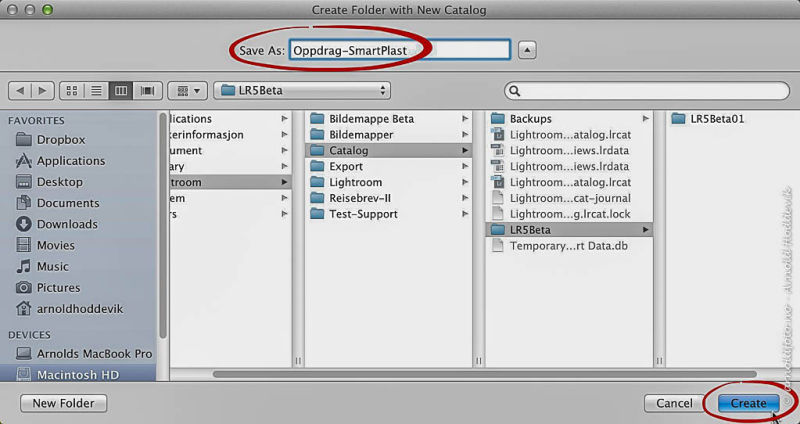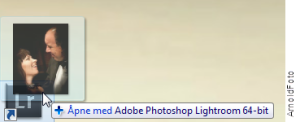Lightroom kan håndtere mange tusen bilder i en katalogfil, men det kan være grunner til å bruke flere catalogfiler.
Det er mange alternativer for organisering av bilder med Lightroom. Et alternativ som kan være verdt å vurdere, er å ha flere catalogfiler (databaser/Catalog). Jeg har selv bare en Catalog for alle bildene mine, men har hørt om fotografer som organiserer seg helt annerledes, f.eks. en per kunde. Tar du svært mange bilder, kan det være verdt å vurdere.
Hva er catalogfil
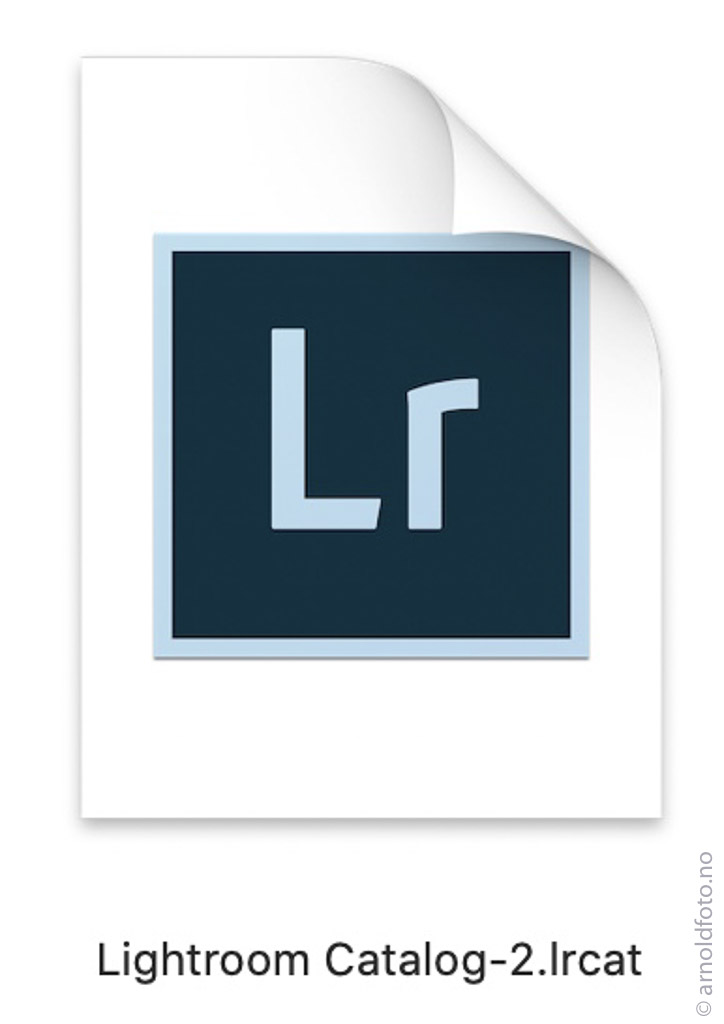
Catalogfilen i Lightroom er den aller, aller viktigste filen du har. Det er en database, som inneholder all informasjon om alt du foretar deg i Lightroom. Det er link til hvert eneste importerte bilde, informasjon om nøkkelord, collections, redigeringer og alt annet du gjør. Ta godt vare på den. Ta sikkerhetskopi av den. Slett aldri en catalogfil, uten at du er helt sikker på at det er trygt. Catalogfil blir typisk kalt «Lightroom catalog.lrcat», men du kan kalle den hva du vil. For hver ny hovedversjon blir catalogen oppgradert, og kan da hete «Lightroom catalog-2.lrcat.
Hvorfor flere catalogfiler
Lightroom kan handtere alle bildene dine i en og samme database, men kan fungere tregere med mange titusenvis av bilder i den samme basen.
Fotografer som arbeider på oppdrag for andre, kan f.eks. ha en catalog for hvert oppdrag eller kunde. Kunder kan være en god grunn til å ha en katalog per kunde. Mange slike cataloger vil naturlig inneholde noen få tusen bilder, og Lightroom vil prestere på topp.
Noen fordeler
- Bilder blir holdt klart adskilt
- Catalogene blir små og raske å jobbe med
Noen ulemper
- Risiko for å importere til feil catalog
- Du må restarte Lightroom for å skifte catalog
- Du kan søke bare i den åpne catalogen
- Det blir mange cataloger å oppgradere til ny versjon
- Du starter med blanke ark i Lightroom for hver ny catalog
Slik oppretter du ny catalog
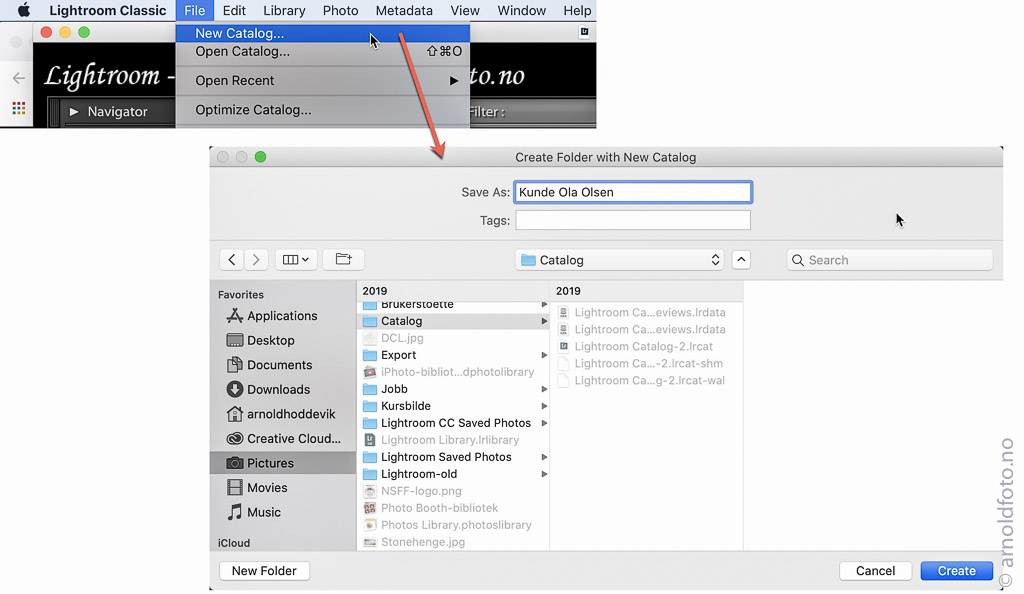
Åpne menyen File, og velg New Catalog for å opprette ein ny database, sett inn navnet på basen, og klikke Create.
Lightroom vil starte om og vise en tom skjerm, og du kan starte med å importere bilder til den nye catalogen.
Det blir som å starte med helt blanke ark, ingen Collections, ingen Keywords eller andre innstillinger. Du kan importere keywords fra en annen catalog.
Legg om oppstarten
Dersom du bestemmer deg for å organisere bildene dine i flere cataloger, er det smart å velge et annet oppstartsalternativ, som tvinger deg til å velge catalog hver gang du starter Lightroom. Det vil redusere risikoen for at du importerer bilder til feil catalog/kunde.
Slik velger du oppstartsalternativ
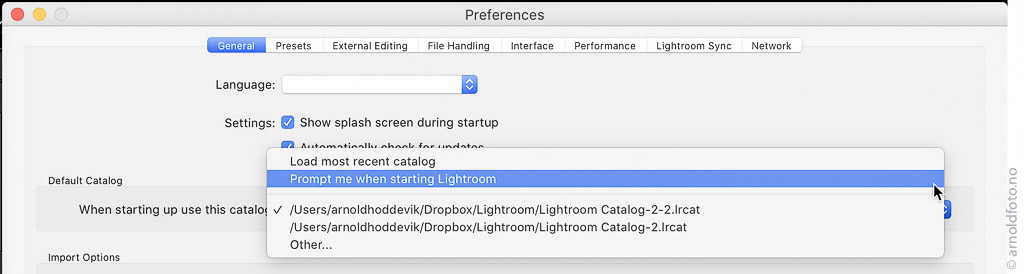
Åpne Preferences fra menyen Lightroom på Mac (Edit på PC), åpne nedtrekkslisten Default Catalog i fanekortet General, og velg alternativet «Prompt me when starting Lightroom.»
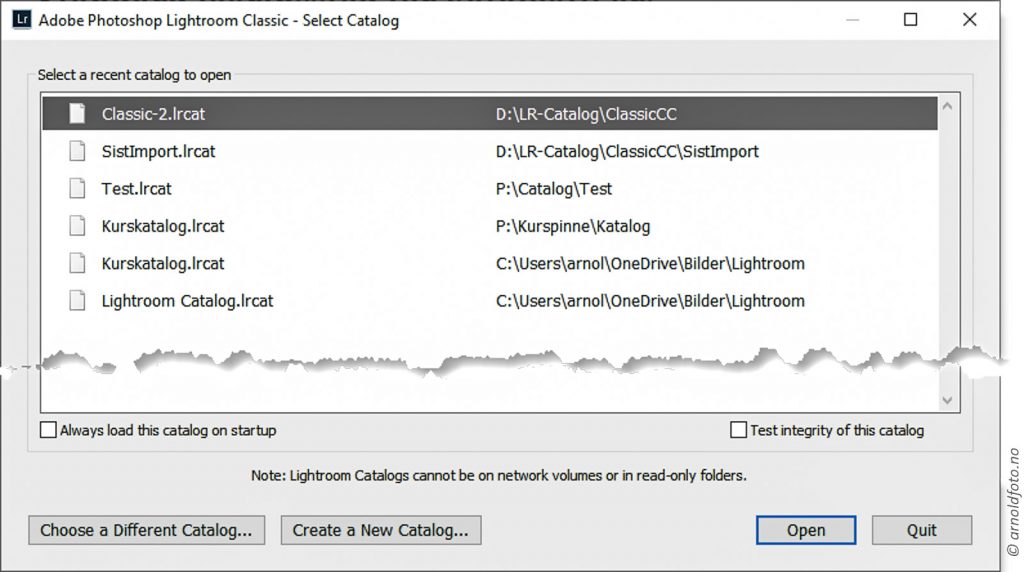
Hver gang du starter Lightroom, må du velge hvilken catalog du skal arbeide med.
Åpne nylig brukt catalog
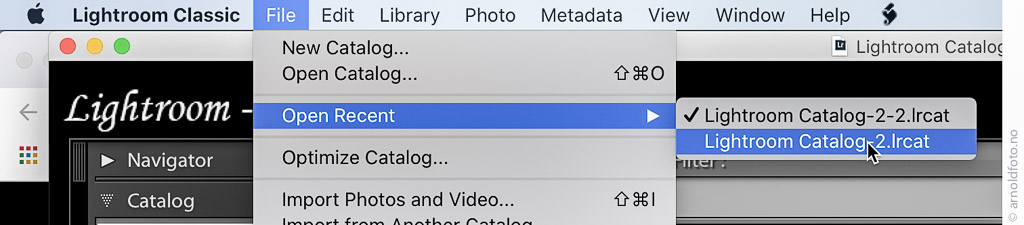
Når du skal skifte catalog i løpet av arbeidsøkten, velger du bare «Open Recent» fra menyen File. Klikk på den catalogen du vil arbeide med i nedtrekkslisten, så vil Lightroom starte om og åpne den valgte catalogen.
Les også om sammenslåing av catalogfiler